I løpet av de siste månedene har vi samlet de beste iPhone-snarveiene for å hjelpe deg med å automatisere livet ditt. Fra Snarveier for nybegynnere til automatisering for proffene, vi har dekket alt. Vel, nesten alt. Alt som er igjen å dekke er de verste iPhone-snarveiene som er kjent for mennesker.
Du leste riktig – i dette innlegget skal vi diskutere forferdelige snarveier som, ærlig talt, ingen burde bruke. I denne guiden vil du se ideer som å sende vennene dine hele Bee Movie-manuset linje for linje for å gjøre det umulig å lukke en app på iPhone.
Poenget med disse automatiseringene er å advare deg om hva ikke å gjøre med Snarveier-appen i tillegg til å gi deg litt kreativ inspirasjon. Tross alt kan det å tenke utenfor boksen gi deg noen interessante ideer!
Bare husk at vi ikke kommer til å dekke trinnvise veiledninger for hvordan du gjør hver av disse. Vi vil bare gi deg den generelle ideen om hvordan de kan fungere og overlate resten til deg.
Ok, la oss gå inn i det!
Innhold
-
8 av de verste iPhone-snarveiene
- 1. Send vennene dine hele Bee Movie
- 2. Spam vennene dine med en mengde tekster
- 3. Tøm iPhone-batteriet så raskt som mulig
- 4. Bytt ut ikonene på startskjermen med feil apper
- 5. Spill en grov lydeffekt når du trykker på baksiden av iPhone
- 6. Åpne en app når den er stengt
- 7. Portrettlås feil apper
- 8. Legg til annonser på iPhone
-
(Ikke) begynn å bruke de verste iPhone-snarveiene i dag
- Relaterte innlegg:
8 av de verste iPhone-snarveiene
1. Send vennene dine hele Bee Movie
Først ut er snarveien som, etter min mening, er den verste av de verste iPhone-snarveiene. Dette er den eneste snarveien vi vil gi en lenke til – værsågod.

Som nevnt vil denne snarveien sende en rekke tekstmeldinger til en kontakt du velger. Den serien med tekstmeldinger vil være hele manuset til den beryktede Bee Movie, en ekte Jerry Seinfeld-klassiker.
Det er absolutt ingen vits med denne bortsett fra å tulle vennene dine. Sørg for at iPhone er oppdatert, last ned snarveien og test den ut! Vær også oppmerksom på at det kan gå i stykker over tid. Jeg ville ikke bli overrasket om Apple har fått nyss om snarveier som dette og tar skritt for å implementere en beskyttelse mot spamming av folk.
Foreløpig ser det imidlertid ut til at denne er god å gå!
2. Spam vennene dine med en mengde tekster
I likhet med den forrige er dette en annen snarvei designet for å torturere vennene dine. Bare lag en snarvei som sender en tekstmelding til en kontakt du velger. Sett deretter Sende melding handling i en Gjenta Løkke. Og det er det!
Denne er så enkel at hvem som helst raskt kan komme opp med sine egne kreative bruksområder for den. Rengjør ikke barnet rommet sitt? Si opp jobben? plager bror deg? Eller kanskje det bare er 1. april?
Uansett anledning er dette en enkel og effektiv måte å komme under huden på noen og irritere dem. Du kan sette denne automatiseringen til å sende det samme hver gang du kjører den, eller du kan bruke variabler til komponer en egendefinert melding, send den til en unik kontakt, og kjør den et antall ganger etter eget valg.
3. Tøm iPhone-batteriet så raskt som mulig
En av de mest utbredte snarveiene er batterispareren. Disse er bygget for å gjøre en bedre jobb med å bevare iPhone-batteriet enn den innebygde lavstrømsmodusen. De slår av visse funksjoner og funksjoner for å holde iPhone-batteriet i live så lenge som mulig.
Vel, hvorfor ikke bygge en snarvei som gjør det motsatte? Jepp, det neste elementet på listen vår over de verste iPhone-snarveiene er designet for å drepe iPhone så raskt som mulig.
Dette er noe som kan være nyttig i visse situasjoner. Jeg kan ikke tenke på noen av hodet mitt, men jeg er sikker på at du på et tidspunkt har ønsket at iPhonen din skulle dø. I stedet for å vente noen timer, kan du lage en snarvei som dreper din iPhone på kort tid.
Det er ingen enkelt måte å gjøre dette på. I stedet kan du komme opp med din egen idé for hvordan du kan drepe iPhone raskt.
Den generelle ideen er imidlertid å kjøre en prosess (eller prosesser) som er batterikrevende til iPhonen din dør. Det betyr å slå på lommelykten, spille av videoer, kjøre meningsløse oppgaver osv.
Personlig er måten jeg ville gjort dette på å lage en haug med undersnarveier. Hver av dem ville kjøre en intensiv prosess i en Gjenta løkke med 50 repetisjoner. Kopiere hundrevis av elementer, telle i det uendelige, utføre beregninger om og om igjen, dekke bilder og deretter konvertere dem tilbake igjen, etc.
Deretter vil jeg lage en hovedsnarvei som kjører alle disse prosessene etter hverandre. Når den slutter, bruker den Kjør en snarvei handling for å kjøre seg selv igjen, og skape en løkke som fortsetter til iPhonen din dør. Jeg vil også ha det til å aktivere noen innstillinger som å maksimere skjermens lysstyrke, holde skjermen på og slå på lommelykten.
VIKTIG NOTAT: Vær forsiktig når du bruker Kjør en snarvei handling for å lage en uendelig sløyfe. Dette fungerer, og hvis du ikke er forsiktig, kan det ødelegge enheten din hvis du gjør den feil. Jeg anbefaler å ha en Varsling rett før den gjentar og spør om du vil fortsette loopen. På den måten kan du bryte ut av loopen når du vil.
4. Bytt ut ikonene på startskjermen med feil apper
En av de mest brukte funksjonene i Snarveier-appen er muligheten til å tilpasse appikonene på startskjermen. Du kan lage ikoner som åpner apper du velger. Noen mennesker har til og med gjort en karriere ut av dette ved å selge ikonpakker på Etsy-butikker.
Like enkelt som dette er en flott snarveisfunksjon, kan den gjøres om til en av de verste iPhone-snarveiene. I stedet for å koble apper til en mer kreativ, stilisert versjon av appikonet deres, kan du koble feil apper til feil ikoner.
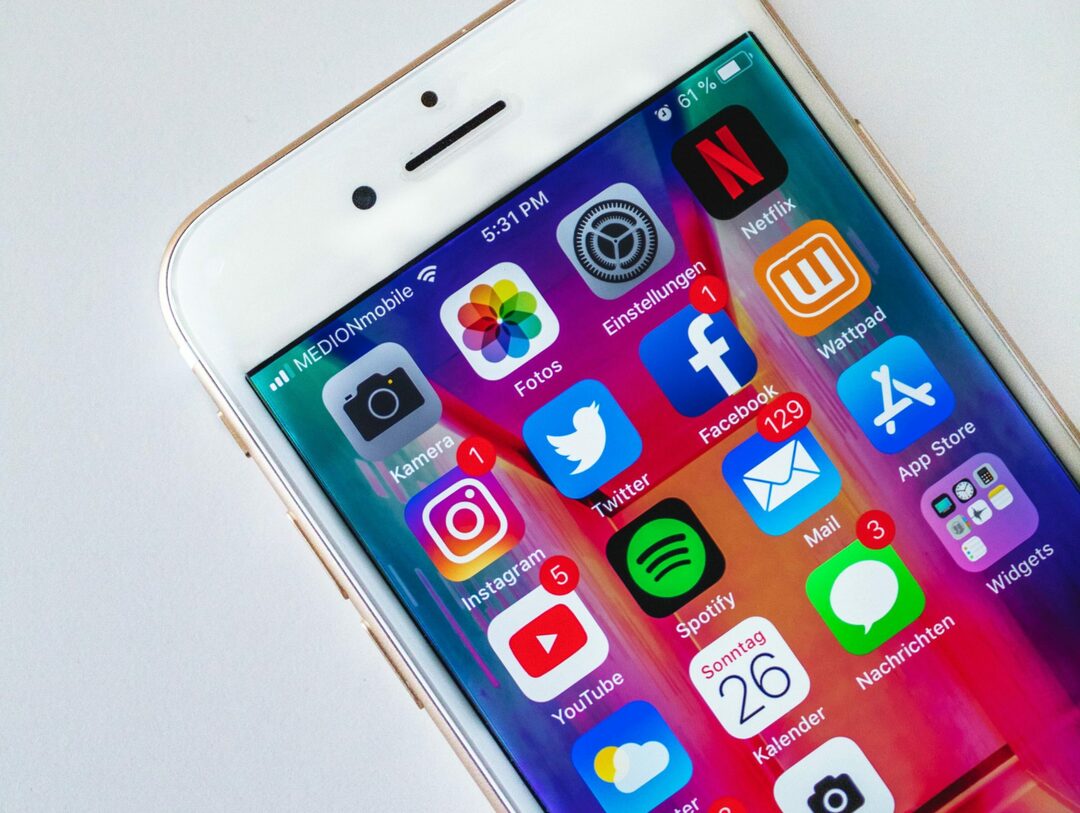
Hva om Facebook-appen din åpnet Reddit? Har Maps åpnet meldingene dine? Og Snapchat-ikonet ditt åpnet bibliotekappen din?
Du kan bruke dette til å frustrere folk som ber om å få låne telefonen din, hindre deg i å sjekke en app du prøver å holde deg unna, eller til og med bruke den til å skjule bestemte apper for folk. Dette er bare noen få måter en tilsynelatende ungdomsbruk av Snarveier-appen kan gjøres nyttig.
Og ikke glem, du kan bruke denne samme teknikken med nettsteder. Du kan lage et startskjermikon for nettsteder og deretter gi disse en ny tittel og et nytt ikon ved å bruke Snarveier-appen, forkle eller forbedre dem etter eget ønske.
5. Spill en grov lydeffekt når du trykker på baksiden av iPhone
Når vi snakker om ungdomsideer, er dette kanskje den dummeste ideen på denne listen over de verste iPhone-snarveiene. AppleToolBox har tidligere dekket hvordan du kan bruke en tilgjengelighetsfunksjon på iPhone til gjør baksiden av din iPhone til en knapp. Du kan trykke på den to ganger for å gjøre ting som å gå til startskjermen eller åpne en app du velger.
Vel, med Snarveier-appen kan du også få denne snarveien til å gjøre noe umodent. Du kan få iPhone til å spille en grov lydeffekt, som en burp eller en fis, når du trykker på baksiden av iPhone to ganger.
Ikke bare vil dette gi et morsomt øyeblikk av umodenhet når du vil, men dobbelttrykks-tilgjengelighetsfunksjonen har en vane å bli utløst når den ikke er ment. Dette betyr at du kan bli positivt (eller ubehagelig) overrasket over at iPhone spiller en uventet lyd.
For en litt mer moden idé kan du også la denne spille av rimshot-lydeffekten (ba-dum tiss) når noen forteller en forferdelig vits.
6. Åpne en app når den er stengt
Dette er en morsom og irriterende liten løkke jeg oppdaget mens jeg forberedte meg på dette innlegget, noe som gjør det perfekt for denne listen over de verste iPhone-snarveiene.
Det er superenkelt. Bare lag en automatisering som kjører hver gang du lukker en app, og den eneste handlingen er at den åpner den samme appen. Deaktiver Spør før du løper spør også. Hver gang du prøver å lukke den appen, bytte til en annen app osv., åpnes den med en gang.
Hvis vennen din lar deg låne telefonen deres, kan dette være en morsom ting å raskt piske opp uten at de vet det. Hvis du bestemmer deg for å torturere en venn med dette, sørg for at du inkluderer et slags varsel som lar dem vet at det er en spøk, og de bør spørre deg om det, ellers kan du skremme dem litt ut også mye.
Som det går med uendelige løkker, vær forsiktig med denne! Jeg testet den på min iPhone, og det var litt vanskelig å få den til å stoppe. Jeg var i stand til å fikse det ved å avslutte appen jeg hadde sluppet for å forbli åpen – dette forhindrer at den åpnes igjen umiddelbart. Men hvis du legger til andre handlinger til dette, kan du ha vanskeligere for å komme deg ut av loopen før det går amok.
Du kan gjøre dette konseptet til et positivt ved å bruke det til å skjule en bestemt app. Si at du har noe i notatene eller bildene dine som du vil beholde for deg selv. Bare la denne automatiske sløyfen åpne en annen app hver gang du åpner Bilder. Du vet hvordan du kommer deg ut av det (avslutt appen som åpnes), men det kan være nok til å hindre noen fra å snoke gjennom iPhonen din.
Som en alternativ idé gikk det opp for meg at du kunne lage en lignende automatisering som åpner app etter app etter app, kanskje ti apper på rad, før du åpner appen du opprinnelig lukket på nytt. Jeg kommer ikke til å prøve dette fordi det høres akkurat ut som en uendelig løkke som ville løpe amok på din iPhone – men jeg lar det være opp til deg å bestemme om du vil prøve det!
7. Portrettlås feil apper
En annen veldig enkel, men forferdelig snarvei du kan legge til iPhone, er portrettlåsing av feil apper. Jeg har tidligere beskrevet hvordan du kan bruke automatiseringer til automatisk å opprette en slags "standardtilstand" for portrettlås på iPhone ved automatisk å låse og låse opp portrettlås når du åpner og lukker enkelte apper.
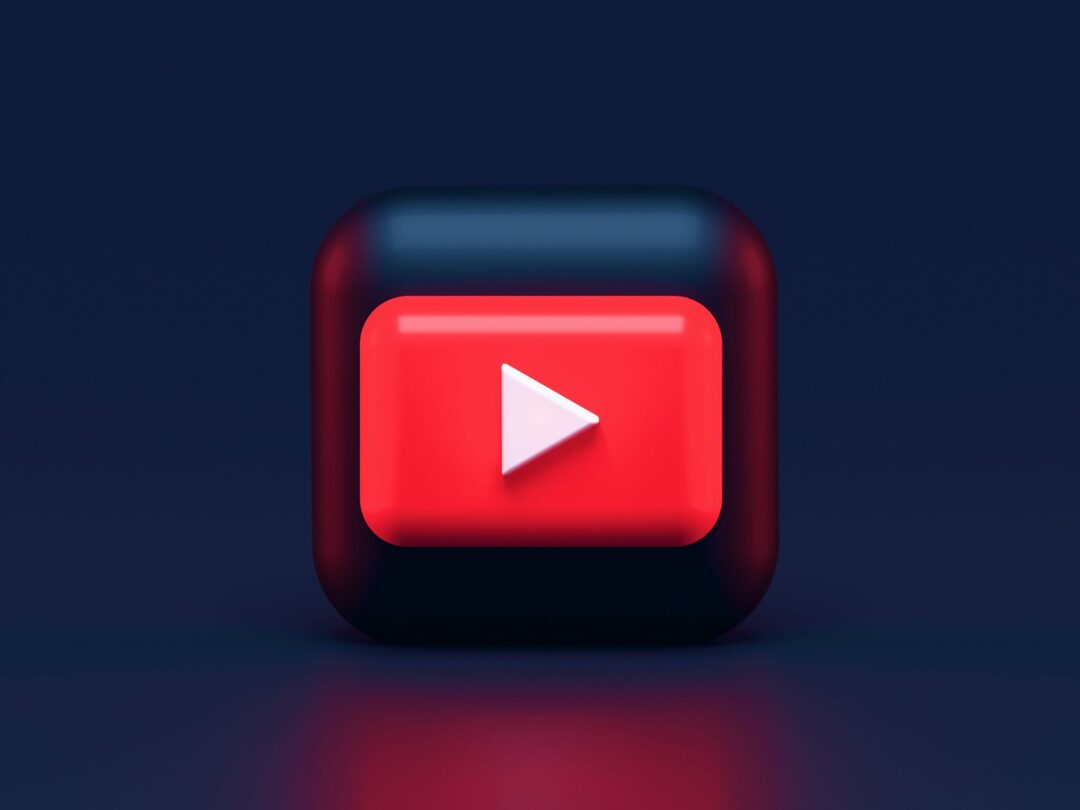
Vel, like enkelt kan du lage en ubehagelig standardtilstand som låser og låser opp alle feil apper. Liker du å holde Bøker-appen i stående retning? Ikke nå lenger! Gjør det umulig å snu YouTube-videoer slik du liker det, la Safari snur irriterende når du ikke mener det også, og lag veksletilstander for visse apper slik at du aldri vet hva du skal forvente.
Det er ingen grunn til dette bortsett fra å torturere deg selv, i det minste som jeg kan tenke på. Men hei, er det ikke det du er her for?
8. Legg til annonser på iPhone
Dette kan være den verste ennå. Du kan teknisk sett bruke automatiseringer og/eller snarveier for å plassere annonser over hele iPhone. Ved å bruke skjermopptaksfunksjonen kan du begynne å lagre annonser fra YouTube, mobilspill og forskjellige nettsteder. Legg dem i et album i Bilder-appen.
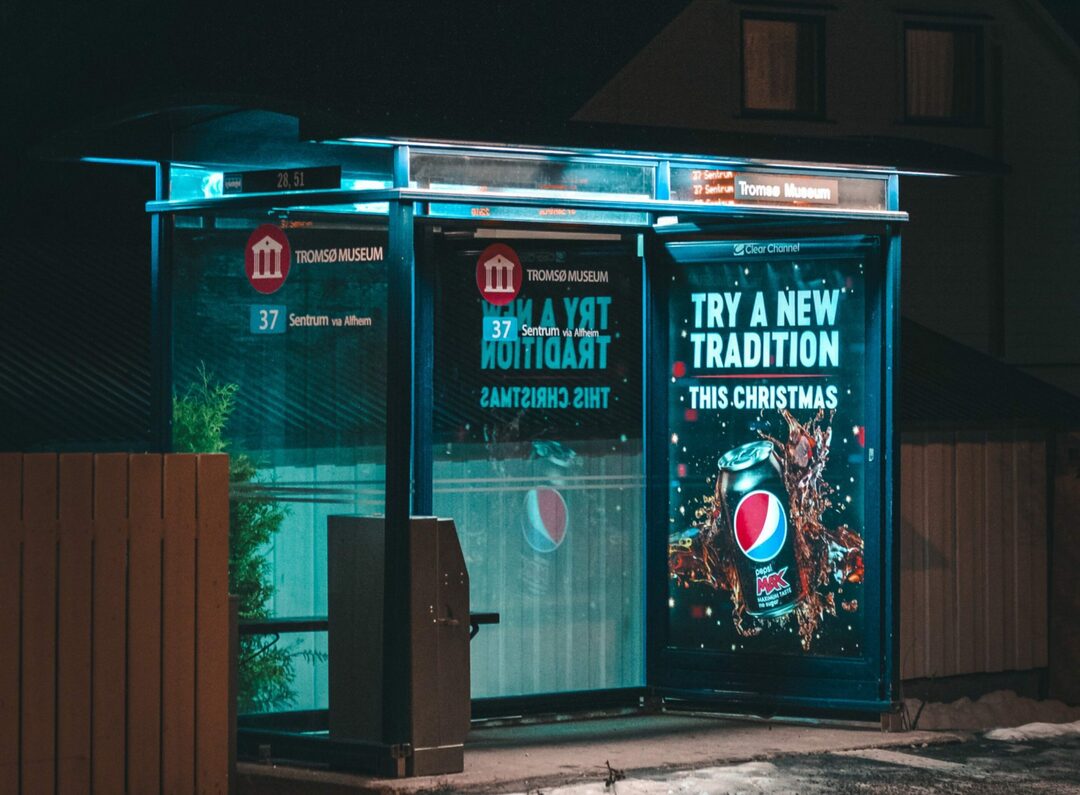
Deretter oppretter du en automatisering som kjører hver gang du åpner eller lukker bestemte apper. For eksempel, hver gang du åpner Bøker-appen, vil denne snarveien kjøre. Når den gjør det, spiller den av en tilfeldig video fra annonsealbumet i Foto-appen din. Og der går du! Du har nettopp lagt til annonser på din iPhone uten noen synlig grunn.
Som en håndfull av forslagene på denne listen, kan du gi denne forferdelige snarveien litt mer formål ved å bruke den som et avskrekkende middel for deg selv. Hvis du bruker for mye tid på enkelte apper, som Reddit eller et mobilspill, kan du legge til annonser for å komme i veien for deg å bruke den appen.
Eller du kan bare torturere deg selv unødvendig. Opp til deg!
(Ikke) begynn å bruke de verste iPhone-snarveiene i dag
Og det er det! Det er våre forslag til de beste - nei, de verste iPhone-snarveiene som finnes. Du kan bruke disse til å torturere vennene dine, avbryte dagen med en irriterende overraskelse, eller avskrekke deg selv og andre fra å bruke bestemte apper på iPhone. Jeg håper disse gir en god latter og kanskje, hvis du er heldig, litt inspirasjon.
Hvis du vil lese om noen nyttige iPhone-snarveier, gi denne artikkelen et blikk.
For mer innsikt, nyheter og guider om alt som har med Apple å gjøre, sjekk ut resten av AppleToolBox-bloggen.
Ser deg neste gang!